Al deze virussen, Trojaanse paarden en malware-infecties kunnen uw paniekmodus inschakelen en ervoor zorgen dat u verschillende beveiligingshulpmiddelen op Windows 10 installeert.Hoewel het belangrijk is om veilig te blijven, wordt de algehele gebruikerservaring van Windows 10 niet beïnvloed.
Als je alles installeert dat door de internetgemeenschap wordt voorgesteld, werk je op een onhandige computer.
Het verbeteren van de beveiliging van Windows 10 is niet moeilijk, je kunt het snel en efficiënt doen.Dit is de manier om van Windows 10 een onverwoestbaar fort te maken.
1. Versleutel de gegevens op de schijf
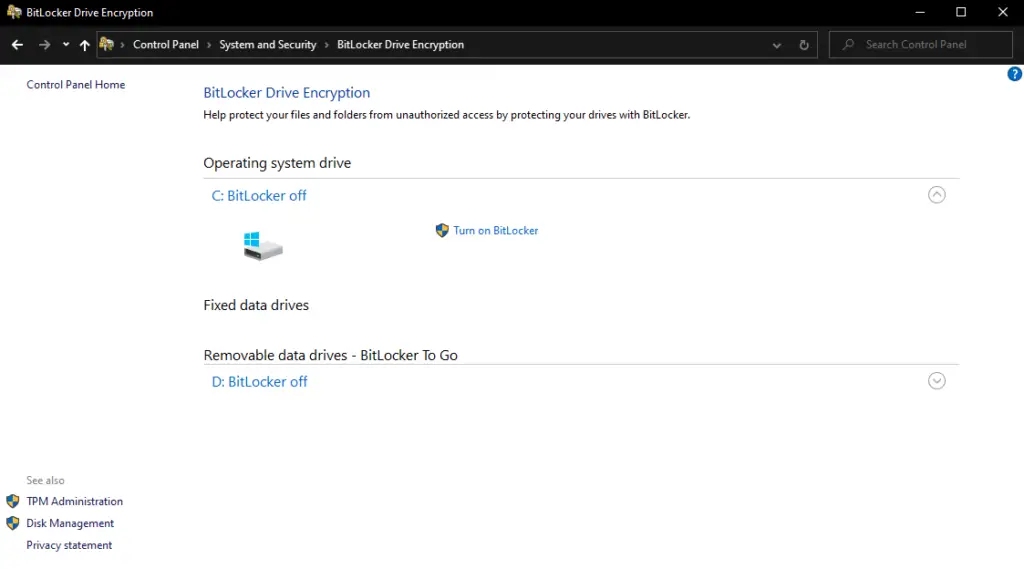
Niet-versleutelde gegevens zijn als een hackerbuffet, wat je maar wilt.Als u wordt gehackt, zijn uw gegevens het eerste doelwit.Het laatste dat u wilt doen, is uw gevoelige informatie vrijgeven.Gelukkig is er een manier om alle gegevens op de schijf onbruikbaar te maken voor cybercriminelen: encryptie.
Windows 10 wordt geleverd met een ingebouwde coderingstool BitLocker-gegevenscodering.U kunt het openen via Configuratiescherm -> Systeem en beveiliging -> BitLocker-stationsversleuteling en gegevens met één klik versleutelen.U kunt de te versleutelen schijf selecteren.U kunt zelfs BitLocker To Go gebruiken om verwisselbare gegevensstations te versleutelen.
2. Gebruik een VPN voor ultieme online bescherming
Als we het hebben over versleuteling, laten we het dan direct over VPN's hebben.VPN staat voor Virtual Private Network, waarmee u de ultieme veiligheid van online activiteiten kunt garanderen.VPN biedt end-to-end verkeerscodering, wat betekent dat zelfs als iemand uw datapakketten kan stelen, ze deze niet kunnen gebruiken zonder de coderingssleutel.
VPN biedt ook toegang tot veel servers van over de hele wereld om u te helpen geografische beperkingen te omzeilen.Uw echte IP-adres zalVerborgen houden, En u kunt anoniem toegang krijgen tot uw favoriete inhoud.
Als u Windows 10 op een laptop gebruikt en merkt dat u regelmatig openbare wifi gebruikt, wordt een VPN ten zeerste aanbevolen.Het openbare netwerk is de favoriete plek van cybercriminelen.
Het is eenvoudig om elke betrouwbare VPN-tool op Windows 10 te installeren en te gebruiken.U kunt dit zelfs doen als u geen technische achtergrond heeft.Als u de beveiliging van alle gegevensoverdrachten op Windows 10 beschermt, raden experts aan dat u ook uw mobiele apparaat niet negeert.Dezelfde VPN voor Android of iPhone is ook belangrijk omdat je hiermee een volledig beveiligde online ervaring hebt.
3. Gebruik antivirussoftware
Windows-gebruikersHonderdduizenden virussen verspreiden zich.Als u geen antivirussoftware op uw pc gebruikt, loopt u het risico geïnfecteerd te raken.Wat er daarna gebeurt, hangt af van het virus.De gevolgen kunnen variëren van het wissen van de schijf tot het uitlenen van processorfuncties tot cryptocurrency-mijnwerkers.
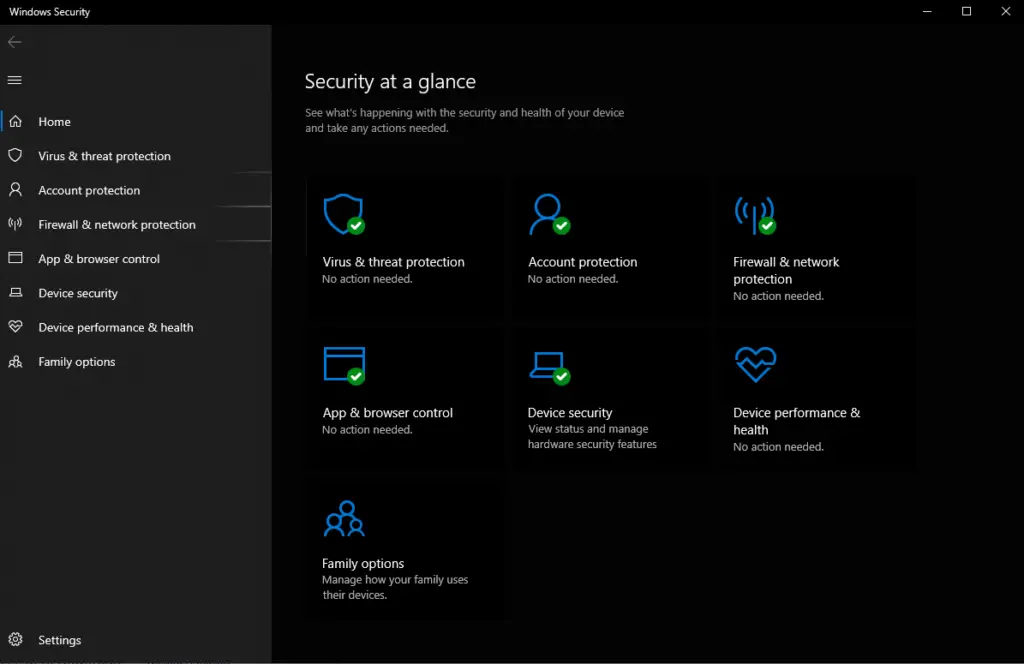
U moet weten dat antivirussoftwarebedrijven hun diensten hebben uitgebreid.Zij leveren een compleet softwarepakket met antivirussoftware, internetbeveiliging en een firewall.Als u het complete pakket installeert, hoeft u geen aparte firewall te installeren.
Als u de beveiliging van Windows 10 in realtime wilt controleren en de functies wilt bekijken die tot nu toe zijn ingeschakeld, kunt u toegang krijgen tot Windows-beveiliging.
4. Gebruik altijd firewallsoftware
Tenzij u antivirussoftware hebt geïnstalleerd met behulp van de ingebouwde firewall, moet u deze installeren en handmatig inschakelen.Je hebt twee opties.U kunt de ingebouwde firewall van Windows 10 gebruiken of toepassingen van derden installeren.
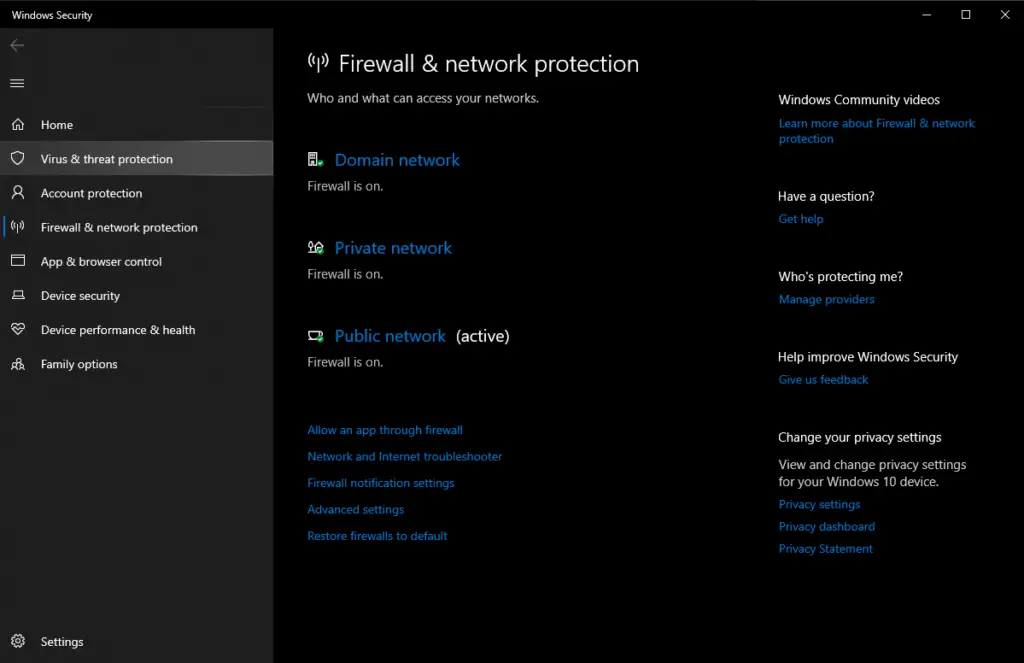
Om de Windows-firewall in te schakelen, gaat u naar het menu "Start" -> Instellingen -> Update en beveiliging -> Windows-beveiliging -> Firewall en netwerkbeveiliging.
De firewall kan u helpen de internetverbinding op de automatische piloot te beheren en kwaadaardige verbindingspogingen te blokkeren.Zodra je er meer ervaring mee hebt, kun je regels op maat maken.
5. Schakel het volgen van advertenties uit
Wist uWindows 10standaardspoorJouw online gedrag?Het voorziet marketeers van gegevens over het plaatsen van relevante advertenties.Als dit te groot voor u klinkt en u wilt voorkomen dat iedereen u online volgt, kunt u dit uitschakelen.
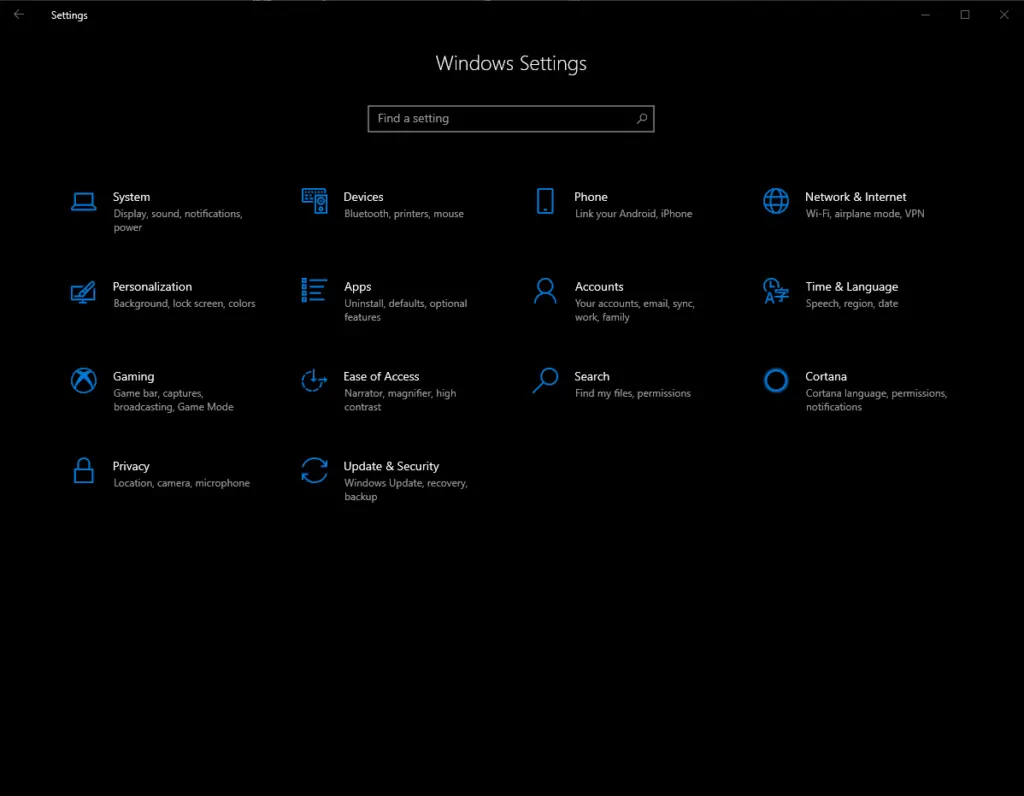
Klik op het Windows-pictogram in de taakbalk en ga naar "Instellingen".Voer "Privacy-instellingen" in het zoekvak in of klik handmatig op "Privacy".Ga naar "Privacy-instellingen" en klik aan de linkerkant op "Algemeen".Schakel op het tabblad 'Privacy-opties wijzigen' de eerste optie uit.
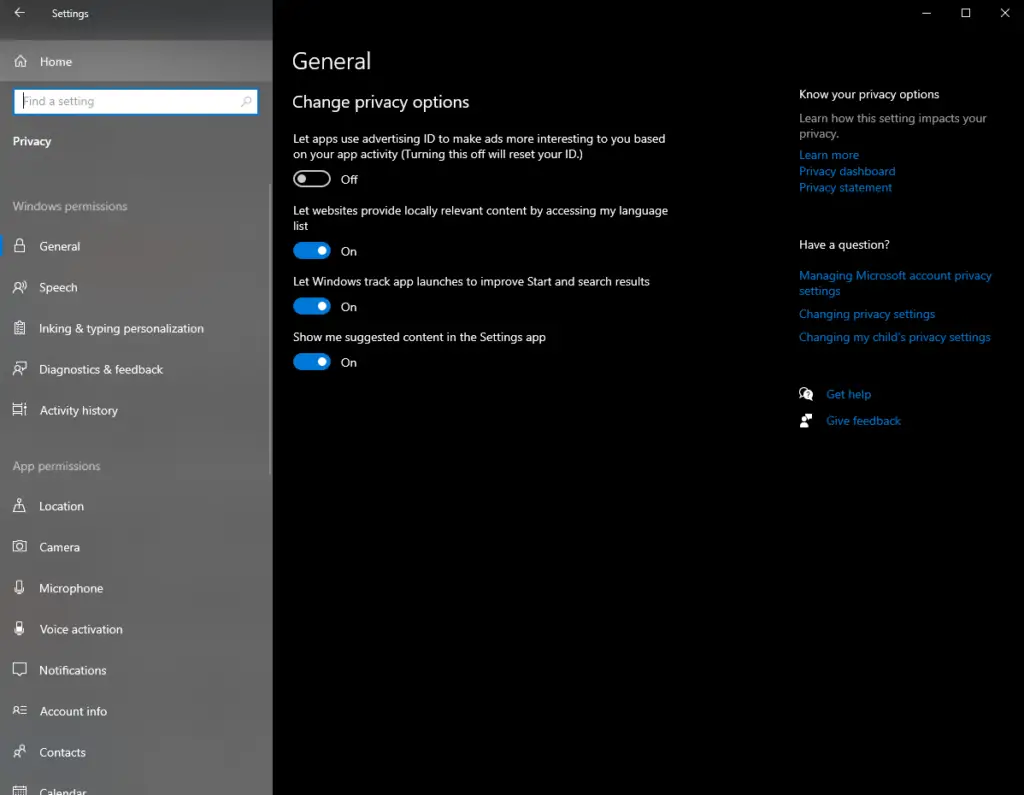
6. Blijf op de hoogte
Wat de beveiliging betreft, is er nog geen perfect besturingssysteem.Ontwikkelaars van besturingssystemen hebben echter hard gewerkt om belangrijke beveiligingsproblemen en achterdeurtjes te identificeren.Gebruik de nieuwstePatches en upgrades來Houd Windows 10 up-to-dateHet lijkt misschien saai, vooral als je moet wachten tot de computer opnieuw is opgestart om de update te voltooien.Maar deze procedure is cruciaal.
Als u automatische updates niet wilt inschakelen, zorg er dan voor dat u "Windows Update" stopt om belangrijke en beveiligingsupdates handmatig te installeren.Deze opties zijn toegankelijk via Start->Instellingen->Update en beveiliging.
Schijfstations versleutelen, VPN gebruiken voor ultieme online anonimiteit en bescherming, en antivirus en firewalls installeren zijn de beste beveiligingspraktijken voor individuele gebruikers.Als u al deze tips opvolgt, voegt u verschillende andere beveiligingslagen toe aan Windows 10.


![Hoe de Windows-versie te zien [heel eenvoudig]](https://infoacetech.net/wp-content/uploads/2023/06/Windows%E7%89%88%E6%9C%AC%E6%80%8E%E9%BA%BC%E7%9C%8B-180x100.jpg)


